?editplus按列選擇的教程
時間:2023-05-19 15:18:09作者:極光下載站人氣:962
editplus軟件相信大部分的用戶都聽說過,這款軟件可以用來處理文字或是制作網頁等,并且用戶可以用來替代記事本,其中的功能可以為用戶帶來優質的編輯服務,因此editplus軟件吸引了不少的用戶前來使用,當用戶在editplus軟件中編輯文本時,有時會遇到選擇文字段落的情況,針對這個情況,editplus軟件向用戶提供了多種選擇功能,最近就有用戶問到editplus如何按列選擇的問題,這個問題其實很好解決,只需要在編輯選項卡中找到選擇功能,接著在彈出來的功能選項中就可以看到按列選擇功能,用戶點擊使用即可,那么接下來就讓小編來向大家分享一下editplus按列選擇的方法教程吧。
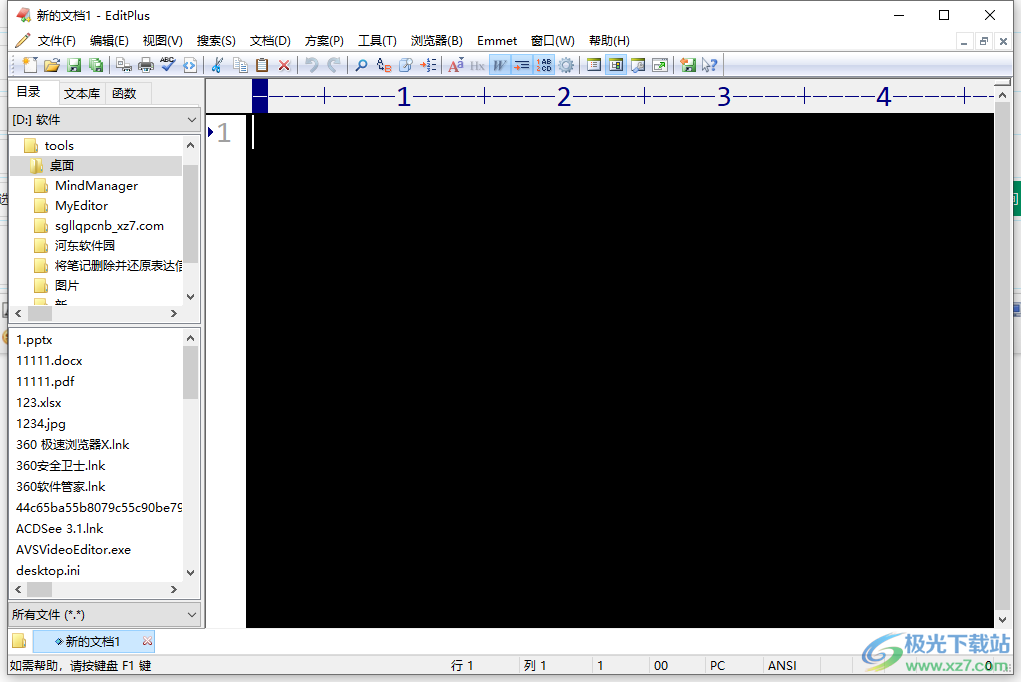
方法步驟
1.用戶在電腦桌面上打開editplus軟件,并來到文本的編輯頁面上
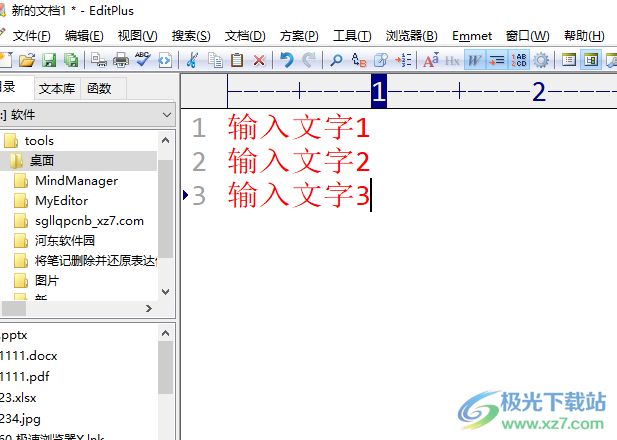
2.用戶需要將鼠標光標移動到要開始選擇文字段落的位置上,以便進行下步操作

3.接著在頁面上方的工具欄中點擊編輯選項,將會拓展出下拉選項卡,用戶點擊選擇功能
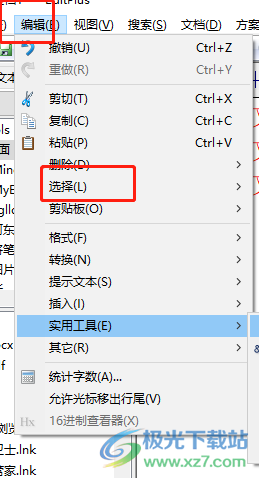
4.這時會在右側彈出各種各樣的選項,用戶選擇其中的按列選擇選項,或是按下alt+c快捷鍵來實現
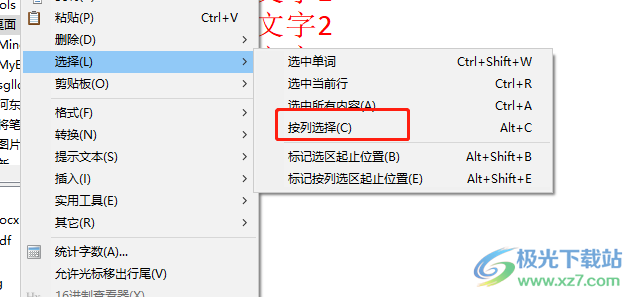
5.此時用戶在文本頁面上,就可以開始選擇文字段落,如圖所示是按列選擇的狀態

以上就是小編對用戶提出問題整理出來的方法步驟,用戶從中知道了大致的操作過程為移動鼠標光標——點擊編輯——選擇——按列選擇這幾步,設置后用戶就會發現段落被選中,用戶移動鼠標光標就會出現選中的黑框,選擇好后用戶按下鼠標左鍵即可結束按列選擇。

大小:1.77 MB版本:v5.3 電腦版環境:WinAll
- 進入下載
相關推薦
相關下載
熱門閱覽
- 1百度網盤分享密碼暴力破解方法,怎么破解百度網盤加密鏈接
- 2keyshot6破解安裝步驟-keyshot6破解安裝教程
- 3apktool手機版使用教程-apktool使用方法
- 4mac版steam怎么設置中文 steam mac版設置中文教程
- 5抖音推薦怎么設置頁面?抖音推薦界面重新設置教程
- 6電腦怎么開啟VT 如何開啟VT的詳細教程!
- 7掌上英雄聯盟怎么注銷賬號?掌上英雄聯盟怎么退出登錄
- 8rar文件怎么打開?如何打開rar格式文件
- 9掌上wegame怎么查別人戰績?掌上wegame怎么看別人英雄聯盟戰績
- 10qq郵箱格式怎么寫?qq郵箱格式是什么樣的以及注冊英文郵箱的方法
- 11怎么安裝會聲會影x7?會聲會影x7安裝教程
- 12Word文檔中輕松實現兩行對齊?word文檔兩行文字怎么對齊?
網友評論